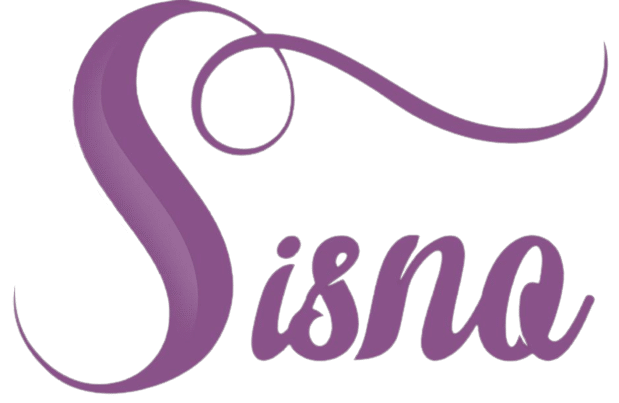راهنمای رزرو نوبت آرایشگاه در سیسنو :
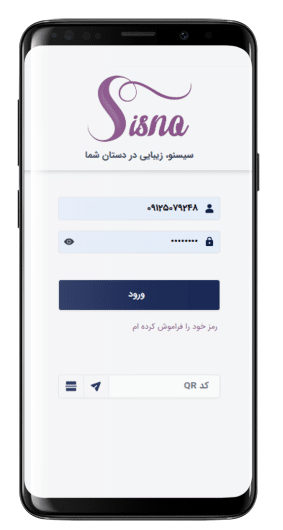
ورود به حساب کاربری
در راهنمای رزرو نوبت آرایشگاه سیسنو، ورود به حساب کاربری برای رزرو نوبت به دو روش امکانپذیر است.
مشتریان میتوانند به سادگی بعداز ورود به سامانه با انتخاب یکی از روشهای زیر به حساب کاربری خود وارد شوند:
- نام کاربری و پسورد: مشتریان با وارد کردن نام کاربری و رمز عبور خود میتوانند به حساب کاربری وارد شوند.
- اسکن QR کد یا وارد کردن کد سالن: در این روش، مشتری میتواند با اسکن QR کدی که توسط آرایشگاه ارائه شده یا با وارد کردن کد مخصوص سالن، به حساب کاربری خود دسترسی پیدا کند.
این دو روش ورود به حساب کاربری، دسترسی به سیستم را برای مشتریان سریع و راحت کرده و امکان رزرو نوبت و استفاده از سایر خدمات سیسنو را آسانتر میسازد.
انتخاب خدمات و آرایشگر
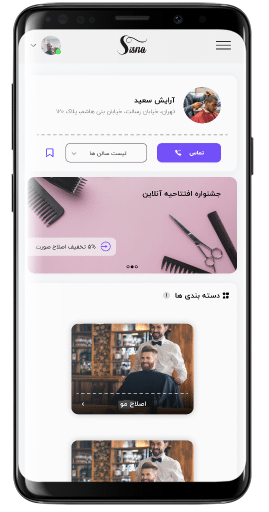
مشتری میتواند نوع خدمات دلخواه (مثلاً اصلاح مو، پیرایش ریش یا ماساژ) و آرایشگر مد نظر خود را انتخاب کند.
در صفحه اول سالن آرایشگاه موارد زیر به شما نمایش داده می شود:
- شما میتوانید تمام جشنواره هایی که سالن شما از آن استفاده میکند رو مشاهد کنید
- سرویسها بر اساس دسته بندی(لاین ها) آرایشگاه
- پراستفاده ترین سرویسهای سالن
- آدرس و شماره تماس سالن زیبایی
انتخاب زمان و تاریخ
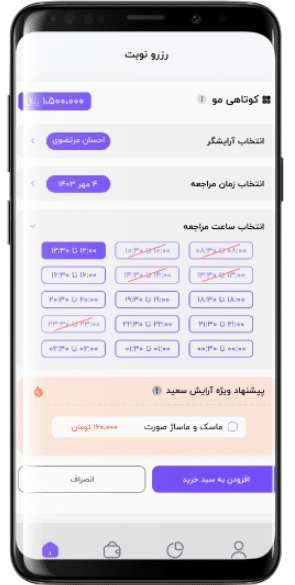
شما در حال خواندن راهنمای رزرو نوبت آرایشگاه سیسنو هستید: پس از انتخاب خدمات، مشتری زمان و تاریخ مناسب را انتخاب میکند.
این امکان به مشتری کمک میکند تا طبق برنامهریزی خود، بهترین زمان را برای مراجعه به آرایشگاه انتخاب کند.
توجه داشته باشید که در تاریخ ها و زمان هایی که با علامت ٪ مشخص شده می باشد ، زمان های میباشد که در جشنواره قرار دارد.
اگر شما در این زمانها رزرو خود را انجام دهید از تخفیف جشنواره بهرهمند میشوید
تأیید و نهاییسازی رزرو
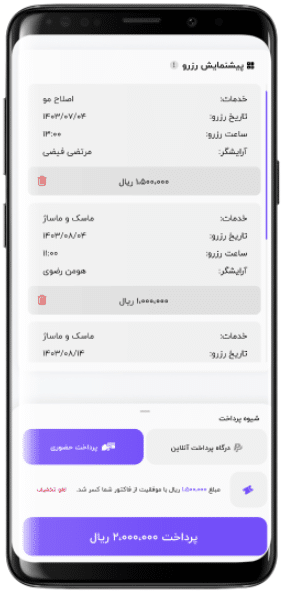
با تأیید جزئیات نوبت، شما اطلاعات خود را وارد میکیند و رزرو بهصورت آنلاین ثبت میشود و یک پیام تأیید دریافت میکنید.
همچنین، سیسنو پیامکهای یادآوری ارسال میکند تا شما زمان رزرو خود را فراموش نکنید.
علاوه بر این یک پیامک برای آرایشگر نیز ارسال میشود تا از آخرین رزرو مطلع شود
این سیستم نه تنها فرآیند رزرو را برای مشتریان راحتتر میکند، بلکه با هر رزرو به صورت آنلاین یک امتیاز به مشتری اختصاص داده میشود و به مشتری زمان ترمیم سرویس به صورت اتوماتیم یادآوری میشود
در انتها مشتریان با توجه به امتیازهایی که بدست آورده اند میتوانند از قسمت باشگاه مشتریان از تخفیف هایی که سالندار در نظر گرفته استفاد کنن
روش های افزایش امتیاز در آرایشگاه:
- معرفی دوستان به آرایشگاه
- رزرو نوبت آنلاین آرایشگاه
- امتیازدهی به آرایشگران
آموزش اضافه کردن آیکون میانبر سیسنو به صفحه اصلی گوشی
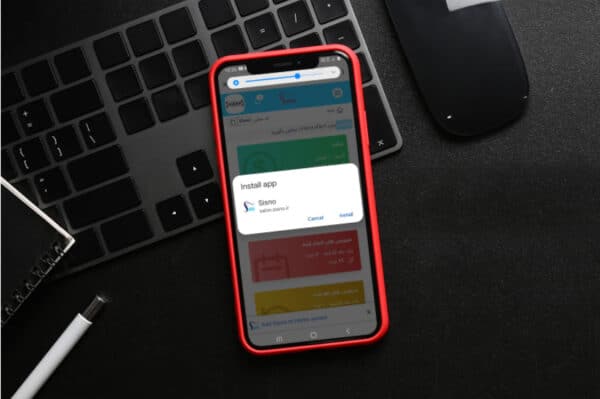
اضافه کردن آیکون میانبر سایت به صفحه اصلی دستگاههای هوشمند موبایلی امر بسیار سادهای است.
سیستم عامل اندروید
اگر دستگاه شما از سیستم عامل اندروید بهره میبرید کافیست که به منظور اضافه کردن آیکون میانبر سایت به صفحه اصلی دستگاه مراحل زیر را طی کنید:
اگر بامرورگر کروم دستگاه خود در اپلیکیشن سیسنو هستید ، بالای صفحه مرورگر خود به دنبال ۳ نقطه بگردید و روی آن کلیک کنید
در سایتباری که باز شده به دنبال گزینه add to home و یا install app و یا (اضافه کردن به صفحه اصلی) بگردید و روی آن کلیک کنید
پس از انجام این عمل آیکون میانبر سایت به صفحه اصلی دستگاه اندرویدی شما اضافه میشود. این آیکون مانند یک آیکون عادی و کاملا شبیه به آیکون سایر اپلیکیشنهای شما نمایان خواهد شد و قابل جا به جایی است.
اغلب مرورگرها معروف قابلیت اضافه کردن آیکون میانبر سایت به صفحه اصلی دستگاه را دارند. اگر بنا به هر دلیلی از مرورگر کروم استفاده نمیکنید و مرورگرهای دیگری را بر روی دستگاه خود نصب کردهاید، احتمالا آنها هم قابلیت اضافه کردن آیکون میانبر سایت به صفحه اصلی دستگاه را دارند. بدین منظور باید دنبال گزینههایی همچون Add to homescreen، Create a homescreen shortcut و … باشید. در نسخه اندرویدی مرورگر فایرفاکس به منظور اضافه کردن آیکون میانبر هر سایت به صفحه اصلی دستگاه کافیست که به سایت مد نظر مراجعه کرده و سپس از منوی مرورگر گزینه Add to Home Screen را انتخاب کنید.
چنانچه در مورد نحوه دقیق اضافه کردن آیکون میانبر سایت به صفحه اصلی دستگاه خود در سایر مرورگرها سوالی داشتید، میتوانید از طریق شمارههای ضمیمه شده با کارشناسان سیسنو تماس حاصل کرده و از آنها راهنمایی دقیقی بخواهید.
سیستم عامل آی او اس (آیفون، آیپد و …)
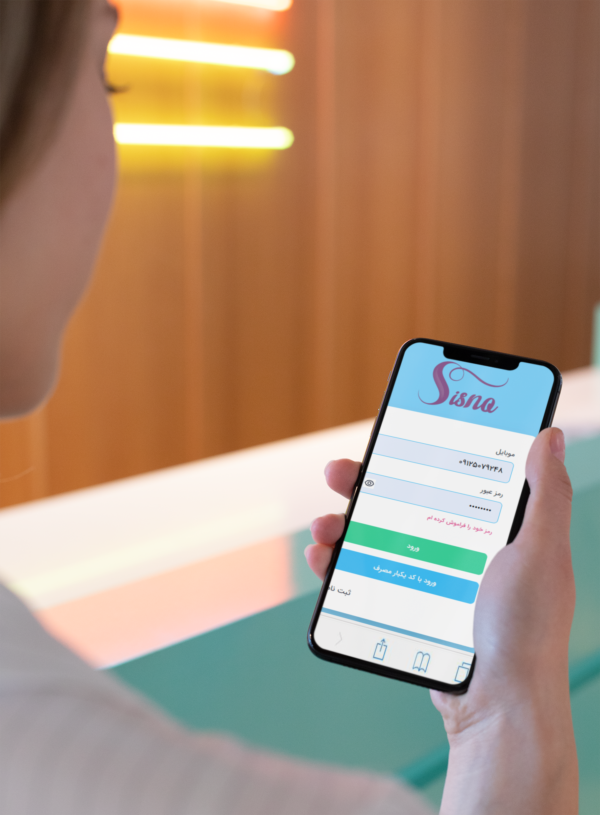
اگر از دستگاههای آی او اسی کمپانی اپل نظیر آیفون، آیپد یا آیپاد استفاده میکنید هم میتوانید آیکون میانبری سیسنو در صفحه اصلی دستگاه ایجاد نمایید. برای انجام این عمل کافیست که مراحل زیر را طی کنید:
۱- ابتدا مرورگر سافاری (Safari) را باز کرده و به وبسایتی که میخواهید بروید.
۲- در پایین مرورگر مربعی به همراه یک فلش بالا () قرار دارد،
روی آن کلیک کنید تا منوی جدیدی نمایش داده شود. در اینجا مرورگر از شما میخواهد تا این آدرس اینترنتی را جایی که میخواهید به اشتراک بگذارید. در ردیف پایین اگر انگشتتان را به سمت چپ بکشید تا بقیه گزینهها نمایش داده شوند، Add to Home Screen را میتوانید پیدا کنید.
۳- در اینجا Add to Home Screen را انتخاب کنید. حالا سیستم از شما میخواهد اسم دلخواهتان برای این آیکن را بنویسید.
۴- در نهایت روی Add بزنید تا آیکنی از آدرس در صفحه اصلی گوشی ساخته شود. اکنون اگر به صفحه اصلی گوشی بروید، میتوانید آیکن آدرس را در آنجا ببینید. با هر بار کلیک روی این آیکن، مستقیم به آدرس مشخص شده میروید و دیگر نیازی به باز کردن مرورگر نیست.